
Здравствуйте уважаемые читатели, сегодня я расскажу Вам о том, как рисуется слеза в фотошопе, чтобы она выглядела максимально реалистично и добавляла портрету, сделанному крупным планом максимальную трагичность.
Зачастую, делая фотографии, фотолюбители не задумываются о том, какой контекст будет у того или иного снимка. Понимание того, что из портрета получится отличная фотография навивающая грусть по утраченным моментам наступает когда, снимок открыт перед фотографом в графическом экране. Чтобы к таким фотокарточкам добавить достаточно натуральную слезинку совсем не обязательно доводить модель до истерики. Используя нехитрые приемы, вы сможете получить практически реальную имитацию катящейся по лицу слезинки.
Откройте нужную фотокарточку в рабочем окне графического редактора.
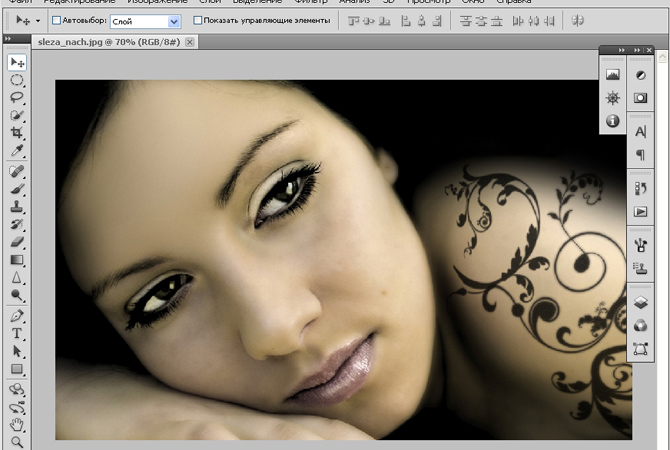
Затем, при помощи инструмента Перо, нарисуйте контур, который по вашему мнению должен соответствовать контуру настоящей слезки. Контур обязательно рисуйте на новом слое, чтобы у вас всегда была возможность исправить допущенные ошибки.
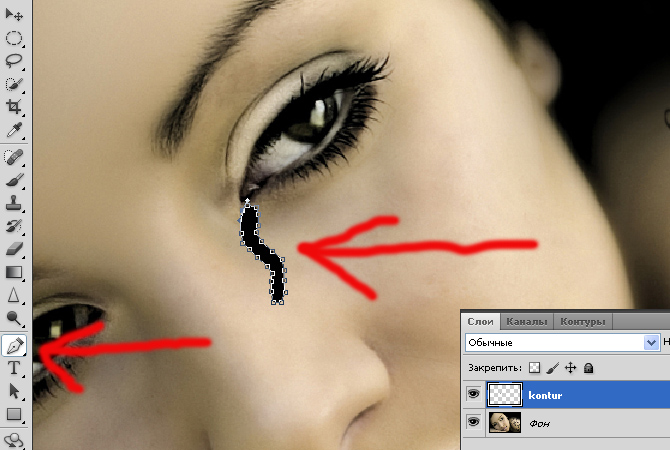
В режиме наложения слоя выберите пункт Отбрасывание тени и установите параметры «Умножение» и цвет чуть темнее, чем кожа вашей модели.
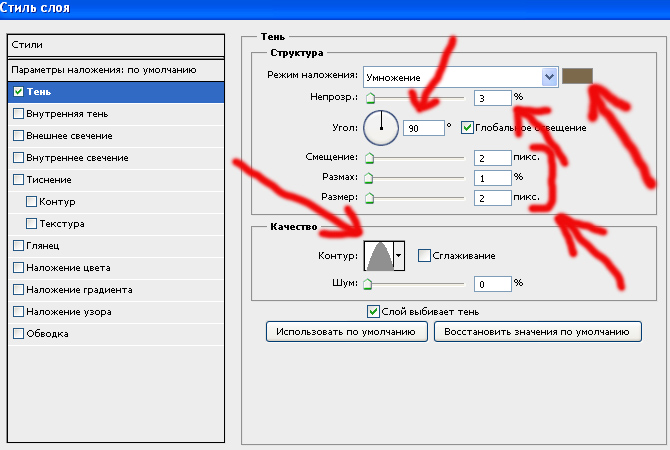
В режимах наложения выберите пункт внутренняя тень и установите следующие значения. Цвет внутренней тени должен быть еще темнее, чем внешней тени.
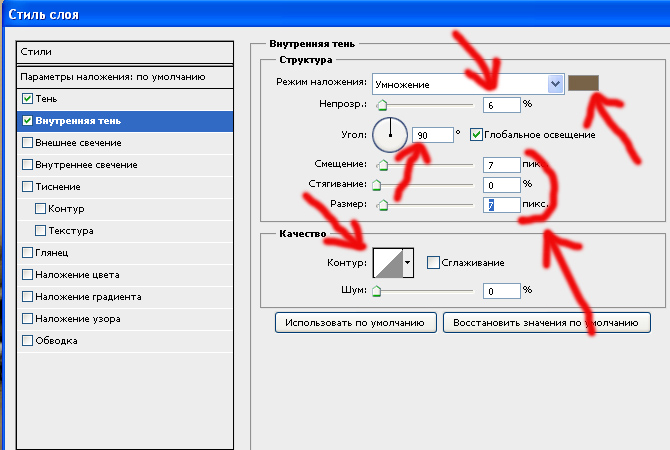
Внутреннее свечение, необходимо установить с такими параметрами.
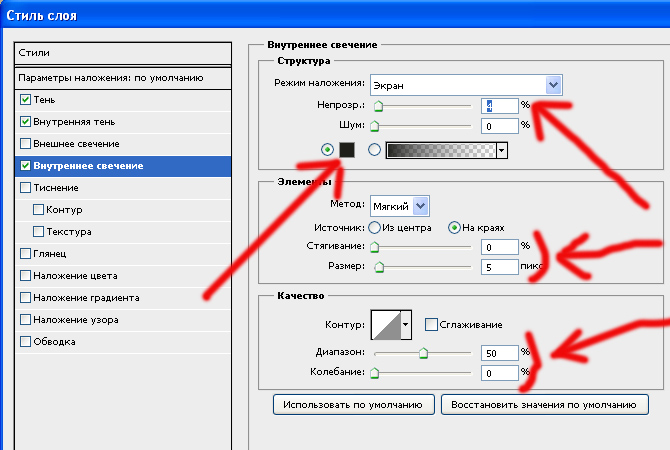
Режим теснения также должен быть включен, при этом параметры, которые необходимо установить показаны на рисунке.
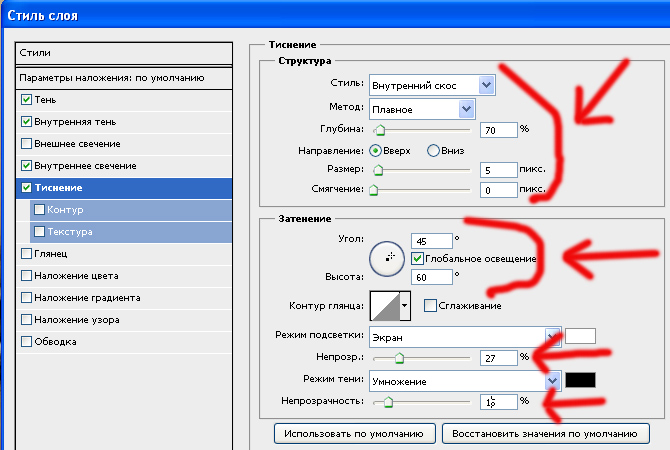
Активируйте также Наложение градиента и установите там следующие показатели.
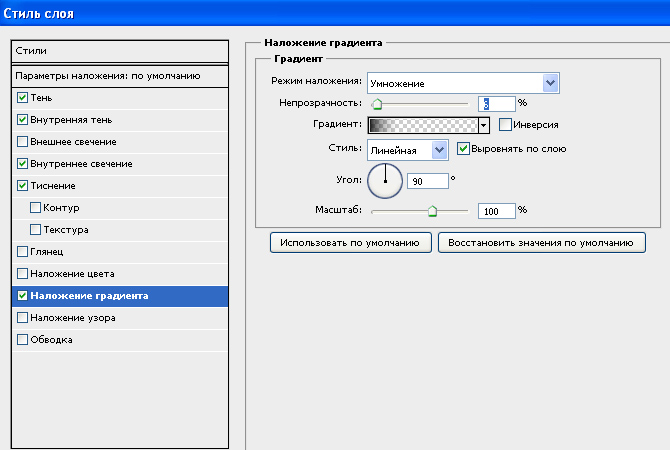
В результате всех ваших манипуляций черное пятно должно превратиться в нечто уже напоминающее натуральную слезку.
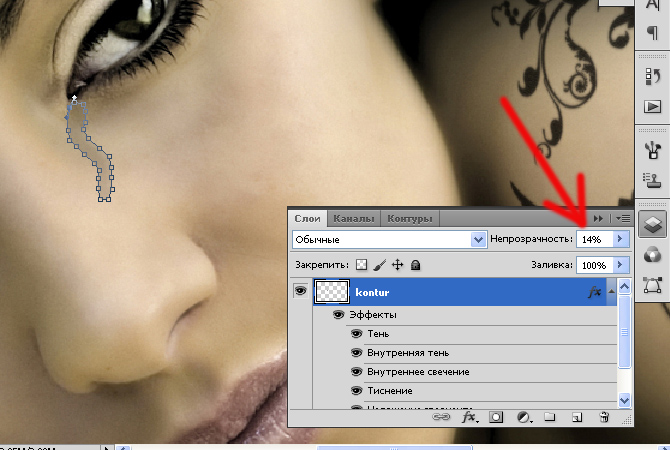
Теперь обычным белым карандашом расставьте несколько точек по светлому краю имитации.

Теперь, воспользуйтесь инструментом размытие и размойте четкие белые точки до полупрозрачного состояния. В конечном итоге у вас должна получится очень похожая на настоящую слеза в фотошопе, которую бы вам пришлось очень долго ждать от позирующего человека.

